Orezanie snímok JPEG/HEIF
Zhotovenú snímku vo formáte JPEG alebo HEIF môžete orezať a uložiť samostatne. Nie je možné orezať snímky RAW ani snímky získané vyňatím snímky z videozáznamu s rozlíšením 4K.
-
Vyberte snímku.

- Otočením voliča
vyberte snímku, ktorú chcete orezať.
- Stlačením tlačidla
zobrazte rám pre orezanie.
- Otočením voliča
-
Nastavte rám pre orezanie.
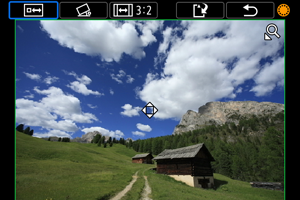
- Oblasť snímky vo vnútri rámu pre orezanie vytvorí výrez.
-
Zmena veľkosti rámu pre orezanie
Pomocou páčky zoomu zmeňte veľkosť rámu pre orezanie. Čím menší bude rám pre orezanie, tým viac zväčšená bude orezaná snímka vyzerať.
-
Korekcia naklonenia
Naklonenie snímky môžete upraviť o ±10°. Otočením voliča
vyberte položku [
], potom stlačte tlačidlo
. Počas kontroly naklonenia voči mriežke opravte naklonenie otočením voliča
(v krokoch po 0,1°) alebo ťuknutím na ľavú alebo pravú šípku (v krokoch po 0,5°) v ľavej hornej časti obrazovky. Po dokončení korekcie naklonenia stlačte tlačidlo
.
-
Zmena orientácie a pomeru strán rámu pre orezanie
Otočením voliča
vyberte možnosť [
]. Každým stlačením tlačidla
zmeníte pomer strán rámu pre orezanie.
-
Presúvanie rámu pre orezanie
Pomocou tlačidiel
sa posúvajte po ráme vertikálne alebo horizontálne.
-
Skontrolujte náhľad orezanej snímky.

- Otočením voliča
vyberte položku [
], potom stlačte tlačidlo
. Zobrazí sa oblasť snímky, ktorá sa má orezať.
- Otočením voliča
-
Uložte.
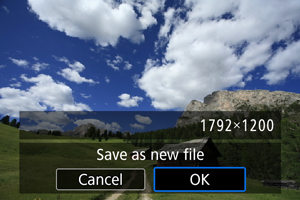
- Otočením voliča
vyberte položku [
], potom stlačte tlačidlo
.
- Výberom možnosti [OK] uložte orezanú snímku.
- Skontrolujte cieľový priečinok a číslo súboru snímky a potom vyberte možnosť [OK].
- Ak chcete orezať ďalšiu snímku, zopakujte kroky č. 2 až 5.
- Otočením voliča